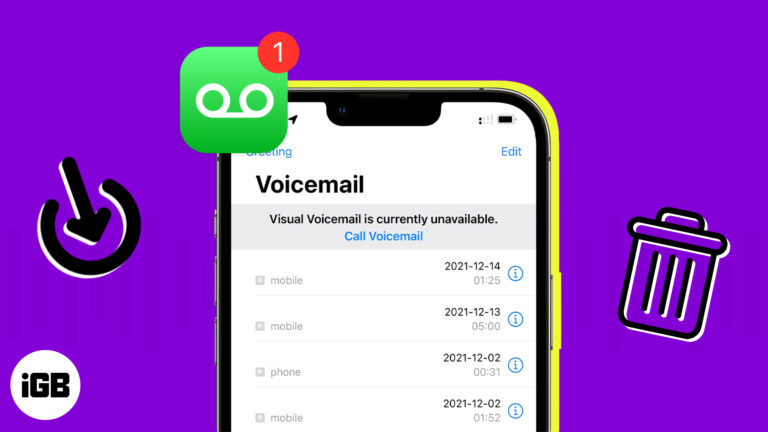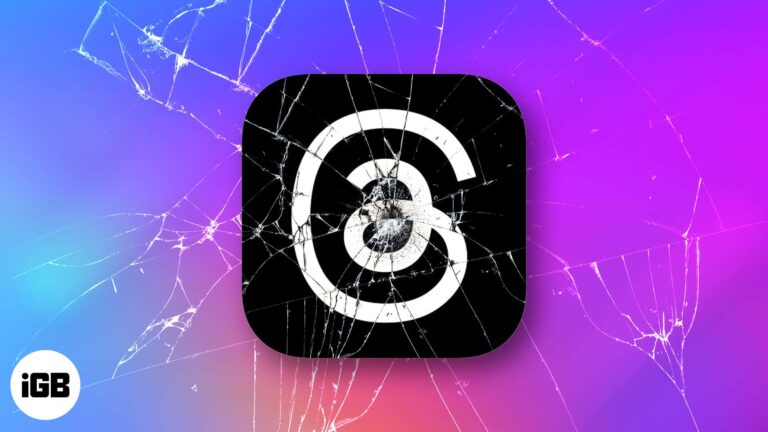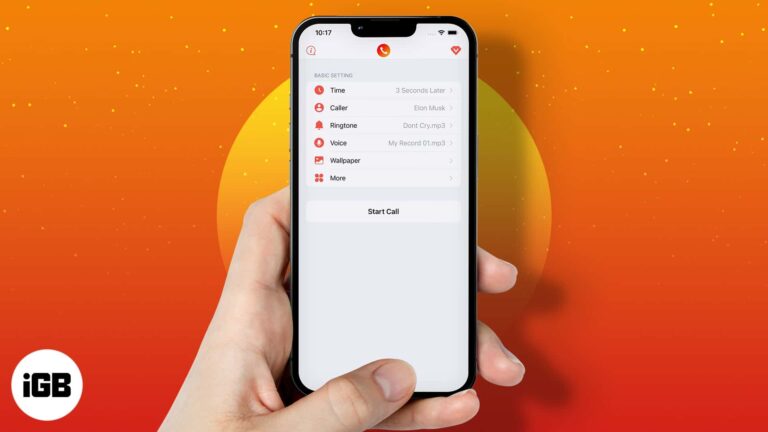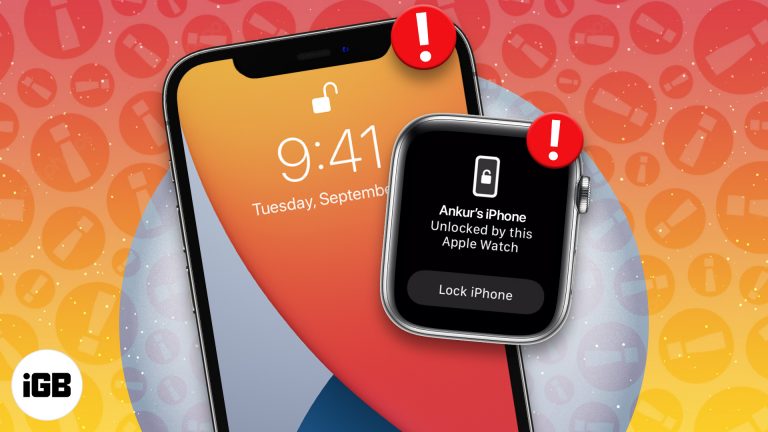Как попасть в Панель управления в Windows 11: пошаговое руководство
Доступ к панели управления в Windows 11 немного отличается от предыдущих версий. Хотя новое приложение «Параметры» покрывает большинство ваших потребностей, иногда вам все еще нужно получить доступ к старой панели управления для определенных задач. Вот как это можно сделать быстро и легко.
Как попасть в Панель управления в Windows 11
Выполнение этих шагов поможет вам перейти к Панели управления в Windows 11. В этом руководстве будут показаны различные методы, из которых вы сможете выбрать наиболее подходящий для вас.
Шаг 1: Используйте строку поиска
Введите «Панель управления» в строку поиска рядом с кнопкой «Пуск».
Панель поиска — ваш друг в Windows 11. Просто введите «Панель управления», и она появится в результатах поиска, что делает этот метод самым быстрым.
Программы для Windows, мобильные приложения, игры - ВСЁ БЕСПЛАТНО, в нашем закрытом телеграмм канале - Подписывайтесь:)
Шаг 2: Используйте команду «Выполнить»
Нажмите «Win + R», чтобы открыть диалоговое окно «Выполнить», затем введите «control» и нажмите Enter.
Команда «Выполнить» — удобный инструмент для быстрого доступа к различным частям Windows. Ввод «control» в поле «Выполнить» мгновенно откроет Панель управления.
Шаг 3: Через приложение «Настройки»
Откройте приложение «Параметры», нажав «Win + I», затем введите «Панель управления» в поле поиска вверху и выберите ее из результатов.
Приложение «Настройки» имеет встроенную функцию поиска, которая позволяет без особых хлопот найти Панель управления.
Шаг 4: Используйте Проводник
Откройте проводник, введите в адресной строке «Панель управления» и нажмите Enter.
File Explorer также может быть эффективным способом доступа к панели управления. Просто введите его в адресную строку, и вы будете перенаправлены туда.
Шаг 5: Создайте ярлык на рабочем столе
Щелкните правой кнопкой мыши на рабочем столе, выберите «Создать» > «Ярлык», введите «Панель управления» в поле расположения и нажмите «Далее». Дайте имя своему ярлыку и нажмите «Готово».
Если вы часто пользуетесь Панелью управления, создание ярлыка на рабочем столе может сэкономить вам время. Таким образом, он всегда будет всего в двух кликах.
После выполнения этих шагов откроется Панель управления, и вы сможете выполнять любые необходимые задачи, например, настраивать параметры оборудования, удалять приложения или управлять учетными записями пользователей.
Советы по доступу к панели управления в Windows 11
- Панель поиска: Всегда начинайте со строки поиска — это самый быстрый способ.
- Команда запуска: Запомните сочетание клавиш «Win + R» для быстрого доступа к диалоговому окну «Выполнить».
- Настройки приложения: Используйте встроенную функцию поиска в приложении «Настройки» для удобной навигации.
- Проводник: Если вы выполняете несколько задач, держите Проводник открытым.
- Ярлык на рабочем столе: Если вы часто пользуетесь Панелью управления, ярлык на рабочем столе сэкономит вам время.
Часто задаваемые вопросы
Панель управления все еще доступна в Windows 11?
Да, Панель управления по-прежнему доступна в Windows 11, хотя многие функции были перенесены в приложение «Параметры».
Как найти определенные настройки в Панели управления?
Для быстрого поиска определенных настроек можно воспользоваться полем поиска в правом верхнем углу окна панели управления.
Можно ли закрепить панель управления в меню «Пуск» или на панели задач?
Да, вы можете щелкнуть правой кнопкой мыши значок Панели управления в результатах поиска и выбрать «Закрепить на начальном экране» или «Закрепить на панели задач».
В чем разница между Панелью управления и приложением «Настройки»?
Панель управления — это старый интерфейс для системных настроек, тогда как приложение «Параметры» — это новый, более удобный интерфейс для большинства настроек в Windows 11.
Могу ли я по-прежнему использовать Панель управления для всех настроек?
Большинство настроек перенесено в приложение «Настройки», но некоторые расширенные настройки и административные инструменты по-прежнему находятся на Панели управления.
Краткое содержание
- Воспользуйтесь строкой поиска.
- Используйте команду «Выполнить».
- Через приложение «Настройки».
- Используйте Проводник.
- Создайте ярлык на рабочем столе.
Заключение
Переход к панели управления в Windows 11 может показаться немного сложным на первый взгляд, учитывая акцент на новом приложении «Параметры», но к нему по-прежнему легко получить доступ различными способами. Независимо от того, предпочитаете ли вы использовать строку поиска, команду «Выполнить», проводник или ярлык на рабочем столе, у вас есть несколько вариантов, которые подойдут для вашего рабочего процесса. Помните, что хотя приложение «Параметры» является отправной точкой для большинства повседневных конфигураций, панель управления остается важным инструментом для более сложных настроек. Поэтому не стесняйтесь использовать эти методы, чтобы быстро найти ее. Удачной работы с компьютером!
Программы для Windows, мобильные приложения, игры - ВСЁ БЕСПЛАТНО, в нашем закрытом телеграмм канале - Подписывайтесь:)